Si el original
escaneado contiene páginas en blanco, esta función las omite a fin
de copiar únicamente las páginas que no estén en blanco.
La máquina detecta las páginas en blanco, permitiéndole omitir
copias inútiles sin tener que comprobar el original.
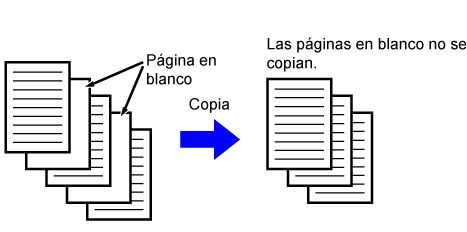
Coloque el original.
Coloque el documento original en la bandeja del alimentador de documentos automático o sobre el cristal de exposición.Pulse la tecla [Otros] y, a continuación, pulse la tecla [Omitir Página en Blanco].
Pulse la tecla [Omitir Página en Blanco] o la tecla [Omitir Blanco y Sombra Fondo].
Una vez completada la configuración, toque consecutivamente las teclas [OK] y [Atrás].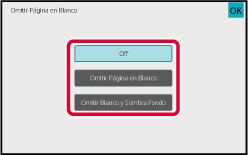
Toque la tecla [Iniciar].
Compruebe el mensaje de confirmación y pulse la tecla [OK] para comenzar la copia.
En la pantalla de confirmación, el número de hojas originales escaneadas aparece en (A), el número de caras escaneadas aparece en (B) y el número de copias, excluidas las páginas en blanco, aparece en (C).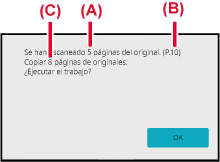
Se puede ajustar el fondo oscureciendo o
aclarando las áreas de luz del original.
Al cambiar el nivel de [Ajuste del fondo] hacia el lado [+],
se oscurece el fondo, mientras que al cambiar hacia el lado [-], se
aclara.
La oscuridad del área de luz se puede ajustar mediante esta
función.
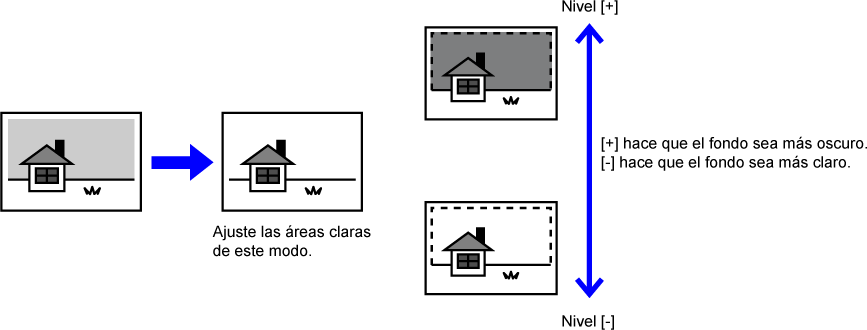
Pulse la tecla [Otros] y, a continuación, pulse la tecla [Ajuste del fondo].
Pulse
 o mueva el control deslizante para ajustar
el valor.
o mueva el control deslizante para ajustar
el valor.
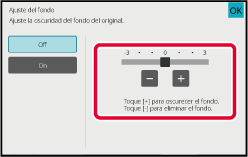
Coloque el original.
Coloque el documento original en la bandeja del alimentador de documentos automático o sobre el cristal de exposición.Pulse la tecla [Iniciar] para comenzar la copia.
Esta función realiza una copia de prueba
antes de imprimir el número de copias especificado. Compruebe la
imagen de vista previa con una copia de prueba. Si fuera necesario,
cambie la configuración. Cuando se usa esta función, el original
escaneado se almacena en la máquina, evitándole tener que volver
a escanear el original con la configuración modificada.
Flujo
de la copia de prueba
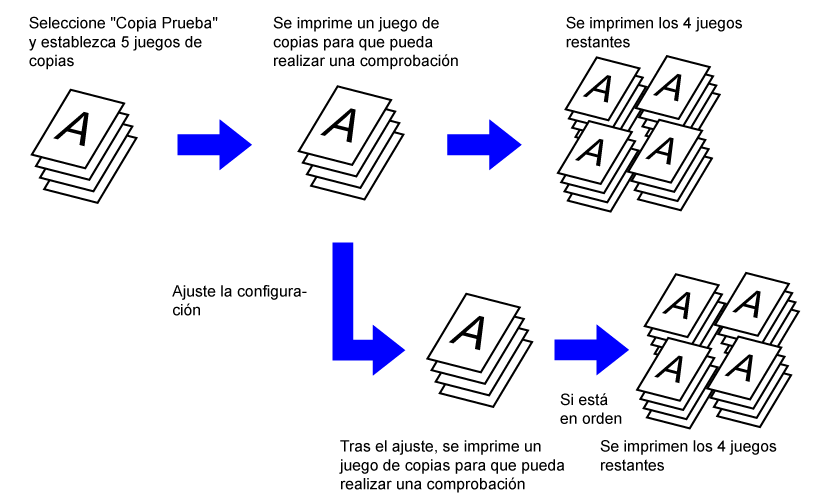
Pulse la tecla [Otros] y, a continuación, pulse la tecla [Copia Prueba].
Aparece una marca de verificación en el icono.Conforme sea necesario, especifique las funciones que desee, como "Exposición" y "Ratio de Copia".
Coloque el original.
Coloque el documento original en la bandeja del alimentador de documentos automático o sobre el cristal de exposición.Especifique el número de copias (número de juegos) usando las teclas numéricas.
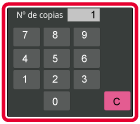
Toque la tecla [Iniciar].
Realice un solo juego de copias.Compruebe el resultado de la copia. Si no encuentra ningún problema, pulse la tecla [Inicio Imprimir].
Conforme sea necesario, modifique la configuración y repita la copia de prueba hasta que quede satisfecho con el resultado de la copia.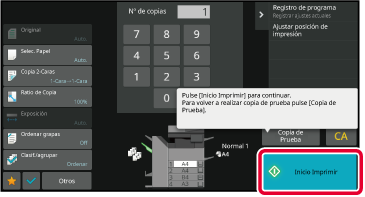
Esta función cuenta el número de hojas escaneadas
del original y muestra el resultado antes de realizar una copia.
Puesto que esta operación permite comprobar el número de hojas
del original que se han escaneado, se reduce el número de copias
erróneas que pueden producirse.
Pulse la tecla [Otros] y, a continuación, pulse la tecla [Recuent. Orgn.].
Aparece una marca de verificación en el icono.Coloque el original en la bandeja del alimentador de documentos automático.
ALIMENTADOR AUTOMÁTICO DE DOCUMENTOSToque la tecla [Iniciar].
Compruebe el número de hojas del original.
El número que se muestra es el número de las hojas escaneadas del original, no el de las páginas escaneadas del original. Por ejemplo, cuando se realiza una copia a dos caras usando un único original, se mostrará el número "1" para indicar que se ha escaneado una hoja del original, y no el número "2" para indicar el escaneado del anverso y el reverso.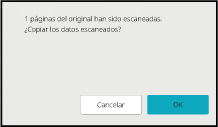
Pulse la tecla [OK] para comenzar la copia.
Esta función comparte un trabajo de copia
a partes iguales entre dos máquinas conectadas a la red, permitiendo
que se reduzca el tiempo de copia.
Unidad
principal y unidad secundaria
La unidad principal se encarga únicamente del escaneado, mientras
que la unidad secundaria registrada en la principal se dedica exclusivamente
a imprimir sin escanear el original.
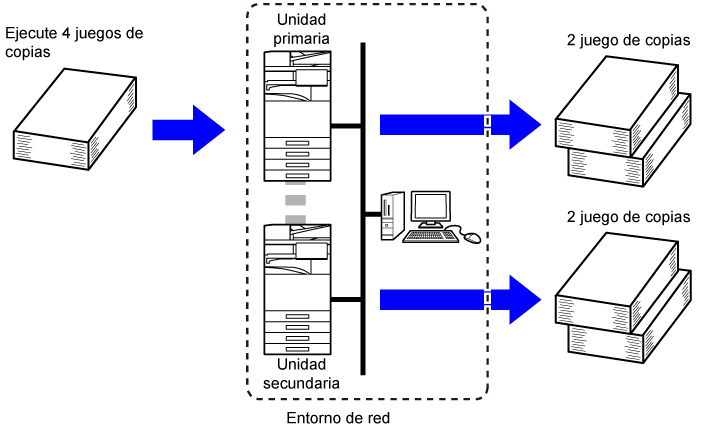
Pulse la tecla [Otros] y, a continuación, pulse la tecla [Copia Tándem].
Aparece una marca de verificación en el icono.Coloque el original.
Coloque el documento original en la bandeja del alimentador de documentos automático o sobre el cristal de exposición.Pulse la tecla del número de copias a fin de especificar el número de copias.
Pueden definirse hasta 9999 copias (juegos). El número especificado de copias se comparte entre la unidad principal y la secundaria. Si el número de copias es impar, la unidad principal realiza más copias que la secundaria.
Pulse la tecla [Iniciar] para comenzar la copia.
Version 05a / bp70m65_usr_05a_es